- Yazar Abigail Brown [email protected].
- Public 2023-12-17 07:04.
- Son düzenleme 2025-01-24 12:28.
Bilgisayarınızı oyun için optimize etmek, özellikle bilgisayarınızın dahili donanımına, işletim sistemine ve genel yapılandırmasına aşina değilseniz göz korkutucu bir görev olabilir. Çoğu oyun geliştiricisi, oyunun kabul edilebilir bir düzeyde çalışması için ne tür bir donanım gerektiğini özetleyen bir dizi minimum ve önerilen sistem gereksinimi yayınlar. Bu gereksinimleri gerçekten aşmanın bir yolu yoktur ve PC'nizi oyun kılavuzu için optimize etmek, eski bir PC'nin minimum sistem gereksinimlerini karşılamayan yeni bir oyunu nasıl çalıştıracağını size göstermez. Ne kadar ayarlama ve optimizasyon yaparsanız yapın, 10 yıllık bir PC'yi en son yeni sürümü veya büyük bütçeli gişe rekorları kıran yüksek kaliteli grafikler ve en son gölgelendirici modeliyle çalıştıramazsınız. Peki, oyun donanımınız minimum ve önerilen sistem gereksinimlerini karşılarken veya hatta aştığında neden oyunlarınız sorunsuz çalışmıyor?
Takip eden adımlar, donanımdan en iyi şekilde yararlanabilmeniz ve oyunlarınızın yeniden sorunsuz çalışmasını sağlayabilmeniz için PC'nizi oyun için optimize etmeye yönelik bazı temel ipuçları ve önerilerde size yol gösterecektir. Hem minimum gereksinimleri karşılayan eskiyen bir PC'ye hem de en yeni ve en iyi grafik kartına, CPU'ya, SSD'ye ve daha fazlasına sahip olanlar için kullanışlıdır.
Bilgisayar Donanımınızı Tanıyın

Bilgisayarınızı oyun için optimize etmenin başlangıç noktası, bilgisayarınızın yayınlanan minimum sistem gereksinimlerini karşıladığından veya aştığından emin olmaktır. Çoğu geliştirici veya yayıncı, oyuncuların donanımlarının oyunu idare edip edemeyeceğini belirlemelerine yardımcı olmak için hem minimum hem de önerilen sistem gereksinimlerini sunar. Bu, minimum gereksinimlerin altında donanıma sahip bilgisayarların oyunu çalıştıramayacağı anlamına gelmez, çoğu kez çalıştırabilirler, ancak gerçek şu ki, grafikler her seferinde kekeliyorsa, oyun deneyiminizden büyük olasılıkla en iyi şekilde yararlanamayacaksınız. birkaç saniye.
Kendi oyun bilgisayarınızı kurduysanız veya en azından kurulu donanımı seçtiyseniz, muhtemelen bilgisayarınızın tam olarak ne çalıştığını biliyorsunuzdur, ancak birçokları gibi ve rafta bir oyun bilgisayarı satın aldıysanız, tam olarak ne olduğunu bilemeyebilirsiniz. Donanım yapılandırması. Windows, hangi donanımın kurulu olduğunu ve işletim sistemi tarafından tanındığını görmek için çeşitli yöntemler sunar, ancak oldukça karmaşıktır ve doğrudan değildir. Neyse ki bunu oldukça hızlı bir şekilde belirlemenize yardımcı olabilecek birkaç uygulama ve web sitesi var.
Belarc Advisor, beş dakikadan kısa sürede kurulabilen ve çalıştırılabilen küçük bir Windows ve Mac uygulamasıdır. CPU, RAM, grafik kartları, HDD ve çok daha fazlası dahil olmak üzere PC'nizde kurulu olan donanım ve işletim sistemi hakkında zengin bilgiler sağlar. Bu bilgiler daha sonra, bir oyunun yayınlanmış sistem gereksinimleriyle karşılaştırmak ve PC'nizin oyunu çalıştırıp çalıştıramayacağını belirlemek için kullanılabilir.
CanYouRunIt by System Requirements Lab, bilgisayarınızın belirli bir oyunu çalıştırıp çalıştıramayacağını belirlemek için tek tıklamayla basit bir çözüm sunar. Küçük bir uygulama yüklemesi nedeniyle gerçekten birden fazla tıklama gerekli olsa da, kullanımı oldukça kolaydır. CanYouRunIt, PC donanımınızı ve işletim sisteminizi seçilen oyunun sistem gereksinimleriyle karşılaştırarak analiz eder ve her gereksinim için bir derecelendirme sağlar.
Grafik Sürücülerini Güncelleyin ve Grafik Kartı Ayarlarını Optimize Edin

Bilgisayarınızı oyun için optimize etmeye çalışırken listenizi işaretlemeniz gereken ilk görevlerden biri, grafik kartınızın en yeni sürücülerle güncellendiğinden emin olmaktır. Oyun deneyiminizin odak noktası olarak, grafik kartınızı güncel tutmanız önemlidir. Bunu yapmamak, oyun oynarken PC performansının düşük olmasının başlıca nedenlerinden biridir. Hem Nvidia hem de AMD/ATI, grafik kartı sürücülerini yönetmek ve ayarları optimize etmek için sırasıyla Nvidia GeForce Experience ve AMD Gaming Evolved uygulamalarını sağlar. Optimizasyon ayarları ve önerileri, farklı donanım konfigürasyonları için yıllar boyunca topladıkları zengin bilgilere dayanmaktadır. En yeni sürücülere sahip olmak, eski oyunların performansını artırmaya bile yardımcı olabilir.
Grafik kartı kare hızınızı optimize etmek, performans artışı ararken takip etmek için iyi bir yoldur. Grafik kartı ayarlarının değiştirilmesine ve performans artışı için hız aşırtma yapılmasına izin veren bir dizi üçüncü taraf uygulaması vardır. Bunlar, herhangi bir GPU'yu overclock etmenize izin veren MSI Afterburner, EGA Precision X ve Gigabyte OC Guru'yu içerir. Ayrıca, grafik kartınızın ayrıntılı donanım özelliklerini ve ayarlarını sağlayan GPU-Z ve kare hızı bilgisi sağlayan bir grafik yardımcı programı olan Fraps gibi yardımcı programlar vardır.
Başlatma ve Kapatma Gereksiz İşlemlerinizi Temizleyin

Bilgisayarınız ne kadar uzunsa, o kadar çok uygulama yüklemeniz olasıdır. Bu uygulamaların çoğu, program şu anda çalışmıyor olsa bile arka planda çalışan görevlere ve işlemlere sahiptir. Zaman içinde bu arka plan görevleri, bilgimiz olmadan önemli miktarda sistem kaynaklarını kaplayabilir. Oyun oynarken uyulması gereken bazı genel ipuçları şunlardır: oyuna başlamadan önce web tarayıcısı, MS Office programı veya çalışmakta olan herhangi bir uygulama gibi açık uygulamaları kapatmak. Ayrıca, PC'nizi yeniden başlatarak oyun oynamaya başlamak her zaman iyidir. Bu, sisteminizi başlangıç yapılandırmasına sıfırlar ve programlar kapatıldıktan sonra arka planda çalışmaya devam edebilecek kalan görevleri kapatır. Bu, oyununuzu geliştirmenize yardımcı olmazsa bir sonraki ipucu ve önerilere geçmek isteyeceksiniz.
Windows Görev Yöneticisinde Gereksiz İşlemleri Sonlandır
Bilgisayarınızın performansını artırmanın en hızlı yollarından biri, bilgisayarınız açıkken çalıştırılmasını gereksiz bulduğunuz tüm başlangıç programlarını ve işlemlerini temizlemektir. Windows Görev Yöneticisi, başlamak için ilk yerdir ve neyin çalıştığını ve değerli CPU ve RAM kaynaklarını tükettiğini bulabileceğiniz yerdir.
Görev Yöneticisi çeşitli şekillerde başlatılabilir; bunların en kolayı Görev Çubuğu'na sağ tıklayıp Görev Yöneticisini Başlat'ı seçmektir. Açıldıktan sonra, bilgisayarınızda çalışmakta olan tüm temel programları ve arka plan işlemlerini gösteren İşlemler sekmesine gidin. Çoğu oldukça küçük bir belleğe ve CPU ayak izine sahip olduğundan, işlem sayısı çoğunlukla önemsizdir. CPU ve Belleğe göre sıralama, kaynaklarınızı alan uygulamaları/süreçleri size gösterecektir. Hemen bir destek almak istiyorsanız, işlemi Görev Yöneticisi'nden sonlandırmak CPU ve Belleği temizleyecektir, ancak bir sonraki yeniden başlatmanızda bu arka plan görevlerinin yeniden başlamasını engellemek için hiçbir şey yapmaz.
Temizlik Başlangıç Programları
Bilgisayarınızı her yeniden başlattığınızda programların ve işlemlerin başlamasını önlemek için Sistem Yapılandırmasında bazı değişiklikler yapılması gerekir. Çalıştır Komutu penceresini açmak için Windows Tuşu + R Tuşuna basın ve oradan msconfig girin ve OK öğesini tıklayın. Sistem Yapılandırma penceresini açmak için. Windows başladığında çalışacak şekilde ayarlanabilecek tüm programları ve hizmetleri görmek için buradan Hizmetler Sekmesine tıklayın. Şimdi, her üçüncü taraf uygulamasının/işlemin başlangıçta çalışmasını durdurmak istiyorsanız, Tüm Microsoft hizmetlerini gizle ve ardından Tümünü Devre Dışı Bırak 'a tıklamanız yeterlidir., bu kadar basit. Yine de birçoğumuz gibiyseniz, arka planda çalışmaya devam etmek isteyeceğiniz programlar vardır, bu nedenle her bir listeyi gözden geçirmek ve manuel olarak devre dışı bırakmak daha iyidir. Tamamladığınızda, değişikliklerin geçerli olması için yeniden başlatma gerekir.
Oyun için Sistem Kaynaklarını Serbest Bırakan Uygulamalar
Başlangıç programlarını ve işlemlerini olduğu gibi bırakmayı tercih ederseniz, bilgisayarınızın performansını artırmak için üçüncü taraf uygulamaların kullanımını içeren diğer seçenekler. Aşağıda bu uygulamalardan bazıları ve yaptıkları kısaca özetlenmiştir:
- CCleaner - CCleaner, kayıt defteri temizliğindeki gizemi ortadan kaldıran ve kullanıcıların artık Windows kayıt defteri anahtarlarını ve kaldırılan uygulamalardan arta kalan girdileri kolayca temizlemesine olanak tanıyan bir uygulamadır. Ayrıca, bir bilgisayarın yavaşlamasına katkıda bulunabilecek birçok farklı türde geçici dosya, bellek dökümü ve daha fazlasını temizler.
- Razer Game Booster - Başlangıç yapılandırmanızda değişiklik yapmak istemiyorsanız Razer Game Booster tam size göre. Bilgisayarınızın kaynaklarını yönetmenize yardımcı olarak, PC ayarlarınızı oynadığınız oyunlara göre en iyi performansta çalışacak şekilde yapılandırmanıza ve optimize etmenize olanak tanır. Ayrıca ekran görüntüsü alma, HDD birleştirme ve kare hızları gibi ekstra özellikler içerir.
- MSI Afterburner - MSI Afterburner, indirmesi ve çalıştırması tamamen ücretsiz olan ve her tür grafik kartıyla kullanılabilen bir grafik kartı hız aşırtma aracıdır. Hız aşırtma zor bir girişim olabilir ancak Afterburner bunu basit ve sezgisel bir biçimde sunar.
- Spybot, Kötü Amaçlı Yazılım Baytları veya diğer Kötü Amaçlı Yazılımdan Koruma Programı - Kötü amaçlı yazılım, bilgisayar performansını düşürmenin en yaygın sorunlarından biridir. Spybot veya Malwarebytes gibi bir Kötü Amaçlı Yazılımdan Koruma uygulaması kullanarak düzenli taramalar yapmak, PC'nizin uğultusunu devam ettirmede uzun bir yol kat edecektir.
Bunlar, hem oyun hem de genel kullanım için PC'nizin performansını artırmaya yardımcı olacak en iyi bilinen ve saygın uygulamalardan yalnızca birkaçıdır.
Sabit Diskinizi Birleştirin
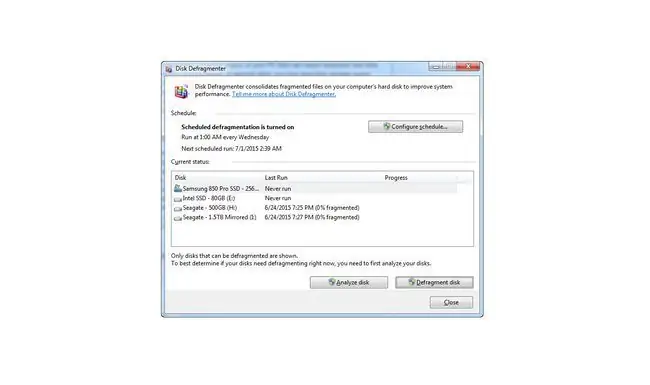
Aşağıdaki bilgiler katı hal sürücüleri ile ilgili değildir. SSD'lerde disk birleştirme yapılmamalıdır.
Sabit disk sürücüsü, kapasite ve disk parçalanması nedeniyle zaman içinde yavaşlamaya neden olabilecek bilgisayarınızın bir başka olası yönüdür. Genel olarak, boş sabit disk depolama alanınız yaklaşık %90-95 kapasiteye ulaştığında, sisteminizin yavaşlamaya başlama olasılığı vardır. Bunun nedeni, işletim sistemine CPU'nun kullanması için "ekstra" RAM/bellek olarak ayrılan bir HDD'deki geçici alan olan sanal bellektir. HDD'nizdeki sanal bellek, RAM'den çok daha yavaş olsa da, yoğun bellek kullanan uygulamaları çalıştırırken bazen gereklidir. Geçici internet dosyalarının, geçici Windows dosyalarının ve artık kullanılmayan programların temizlenmesini içeren genel bir temizlik yapmak, ek sabit diskler veya bulut depolama alanı satın almak zorunda kalmadan hızlı bir şekilde yer açmanın en iyi yoludur.
Disk parçalanması, PC'nizin genel kullanımı yoluyla gerçekleşir. Bu, uygulamaların yüklenmesini/kaldırılmasını, belgeleri kaydetmeyi ve hatta Web'de gezinmeyi içerir. Geleneksel sabit disk sürücülerinde, veriler dönen fiziksel disklerde depolanır, zamanla veriler disk plakalarına dağılır ve bu da daha uzun disk okuma süreleri sağlayabilir. HDD'nizi birleştirmek, disk plakalarındaki dahili verileri yeniden düzenler, birbirine yaklaştırır ve böylece okuma sürelerini az altır. Defraggler ve Auslogics Disk Defrag gibi bir dizi üçüncü taraf uygulaması var, ancak temel Windows disk birleştirici aracı gerçekten ihtiyacınız olan tek şey. Windows Disk Birleştiricisine erişmek için başlat menüsüne tıklayın ve arama çubuğuna "birleştir" yazın. Açılan pencereden analiz edebilir veya birleştirme işlemine başlayabilirsiniz.
Donanımı Yükselt

Her şey başarısız olursa, oyun oynarken PC'nizin performansını iyileştirmenin tam kanıt yolu donanımı yükseltmektir. CPU ve Anakart dışında, çoğu donanım parçası değiştirilebilir ve daha hızlı bir şeye yükseltilebilir. Oyun performansını artırabilecek donanım yükseltmeleri arasında sabit sürücünüz, grafik kartınız ve RAM'iniz için yükseltmeler yer alır.
Sabit Sürücünüzü Katı Hal Sürücüsüne Yükseltin
Katı hal sürücülerin fiyatları son birkaç yılda önemli ölçüde düştü ve onları daha fazla insan için uygun fiyatlı hale getirdi. Bir SSD'ye yüklenen oyunlar için, başlatma ve yükleme sürelerinde anında bir artış görülecektir. Tek dezavantajı, işletim sisteminiz/Birincil sürücünüz geleneksel bir HDD ise, işletim sistemiyle ilgili bazı darboğazlar görebilirsiniz.
Grafik Kartınızı Yükseltin veya Çoklu Grafik Kartı Kurulumu Ekleyin
Bilgisayarınızın grafik kartını yükseltmek, grafiklerin oluşturulmasına ve canlandırılmasına yardımcı olur ve yumuşak hareketler, yüksek kare hızı ve yüksek çözünürlüklü grafikler sağlar. Birden fazla PC-Express yuvası olan bir anakartınız varsa, Nvidia SLI veya AMD Crossfire kullanarak birden fazla grafik kartı ekleyebilirsiniz. İkinci, hatta üçüncü veya dördüncü bir grafik kartı eklemek performansı artıracaktır, kartlar aynı olmalıdır ve kartın kaç yaşında olduğuna bağlı olarak azalan getiriler elde edebilirsiniz. Bu, birden fazla "eski" grafik kartının daha yeni bir tek grafik kartından daha yavaş olabileceği anlamına gelir.
RAM Ekle veya Yükselt
Kullanılabilir RAM yuvalarınız varsa, yeni DIMM'lerin takılması oyun sırasındaki takılmaları ortadan kaldırmaya yardımcı olacaktır. Bu, gerekli olan oyun ve arka plan işlemleri aynı kaynaklar için rekabet edeceğinden, RAM'iniz RAM için önerilen minimum gereksinimleri karşıladığında veya biraz altında olduğunda ortaya çıkar. RAM'inizin hızını artırmak da performansı artırmanın başka bir yoludur. Bu, yeni, daha hızlı RAM satın alarak veya hız aşırtma yaparak yapılabilir. Ancak, daha hızlı RAM'e sahip bir uyarı - daha yavaş RAM'e sahip olmak, daha az hızlı RAM'e sahip olmaktan daha iyidir. Yani oyunlarınız 4GB daha yavaş RAM ile kekeliyorsa, 4GB daha hızlı RAM ile kekelemeye devam edecekler, bu nedenle 8GB daha yavaş RAM'e yükseltmek kekemeliği durduracaktır.






